Untuk beberapa Apl Microsoft 365 pengguna, mesej ralat Normal.dotm Word tidak boleh menyimpan atau mencipta fail ini mungkin muncul apabila anda cuba keluar dari fail Word dan ingin menyimpan dokumen, seterusnya menghalang anda daripada menyimpan dokumen semasa anda keluar. Dilaporkan, ralat ini boleh berlaku dalam aplikasi Microsoft 365 lain seperti Excel. Siaran ini menyediakan penyelesaian yang paling sesuai untuk isu tersebut.

Mesej ralat ini muncul apabila folder Templat Microsoft Office anda rosak. Mesej ralat biasanya muncul dengan mesej berikut:
Word tidak boleh menyimpan atau mencipta fail ini. Pastikan cakera yang anda ingin simpan fail tidak penuh, dilindungi tulis atau rosak. (C:\Program Files\…\Normal.dotm)
Apakah fail Normal.dotm?
Fail Normal.dotm ialah templat Microsoft Word yang digunakan untuk menyimpan tetapan lalai seperti fon, saiz fon, kandungan fail, dll. Templat dibuka apabila anda memulakan Microsoft Word dan secara amnya termasuk gaya lalai dan penyesuaian yang menentukan asas melihat dokumen.
Fail ini boleh berguna jika anda perlu melaraskan jenis fon, saiz fon atau tetapan lain setiap kali anda membuka Microsoft Word. Sebarang perubahan yang anda buat pada Normal.dotm akan digunakan pada dokumen yang anda buat pada masa hadapan. Lokasi yang biasa.titik fail bergantung pada versi Microsoft Word atau Microsoft Office dan cara anda memasang program tersebut. Walau bagaimanapun, fail ini sentiasa terletak di C:\Users\UserName\AppData\Roaming\Microsoft\Templates direktori, lokasi biasa untuk direktori templat.
Word tidak boleh menyimpan atau mencipta fail ini – Ralat Normal.dotm
Jika anda mendapat Word tidak boleh menyimpan atau mencipta fail ini , menunjuk ke arah a Ralat normal.dotm apabila anda cuba menyimpan dokumen Word yang tidak disimpan atau mana-mana apl Microsoft 365 lain dan keluar pada PC Windows 11/10 anda, maka cadangan ini akan membantu anda menyelesaikan isu tersebut supaya anda boleh menyimpan dokumen anda.
- Senarai semak awal
- Padam dan Cipta folder Templat baharu
- Membaiki/Memasang Semula Pejabat
Mari lihat huraian proses kerana ia berkaitan dengan setiap penyelesaian yang disenaraikan, yang juga boleh digunakan pada semua versi Office.
1] Senarai semak awal
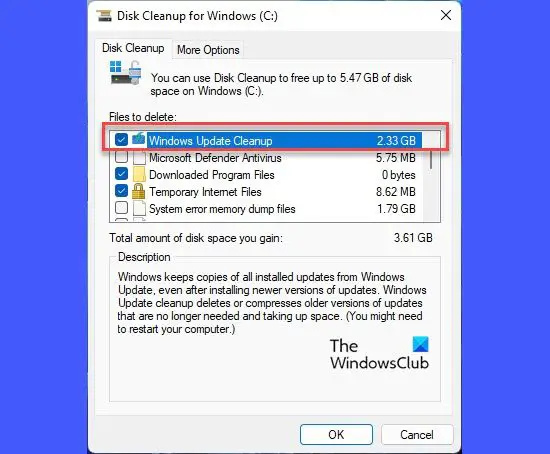
Seperti yang ditunjukkan pada gesaan ralat, sebelum anda meneruskan lebih jauh, kami mencadangkan anda jalankan Pembersihan Cakera dan kemudian cuba simpan dokumen itu sekali lagi. Jika berjaya, maka bagus; jika tidak, cuba simpan dokumen ke partition lain pada pemacu, dengan anggapan anda mempunyai berbilang partition.
suapan berita saya msn
Jika masalah berterusan, anda boleh jalankan CHKDSK ; tambahan, anda boleh semak Status Ramalan Kegagalan SMART pemacu untuk mengesahkan kesihatan pemanduan anda.
Seterusnya, pastikan cakera tidak dilindungi tulis .
Sekarang, semua perkara lain adalah sama dan jika anda sedang mencari penyelesaian yang pantas, anda boleh cuba menyalin kandungan dokumen ke fail Word baharu seperti berikut:
- Buka dokumen Word yang bermasalah.
- Pergi ke penghujung dokumen dan tekan kekunci Enter untuk mencipta perenggan baharu.
- Sekarang, salin semua kandungan dokumen Word kecuali bahagian kosong terakhir yang baru anda buat.
- Seterusnya, buka dokumen Word baharu dan tampal kandungannya.
- Simpan dokumen baharu ini.
Satu lagi penyelesaian kepada isu ini ialah menambah Semua orang kepada Nama kumpulan dan pengguna daripada folder di mana anda cuba menyimpan fail Word, dan kemudian berikan kebenaran kawalan penuh kepada Semua orang pengguna.
Baca : Word tidak dapat mencipta fail kerja, Semak pembolehubah persekitaran temp
2] Padam dan Cipta folder Templat baharu
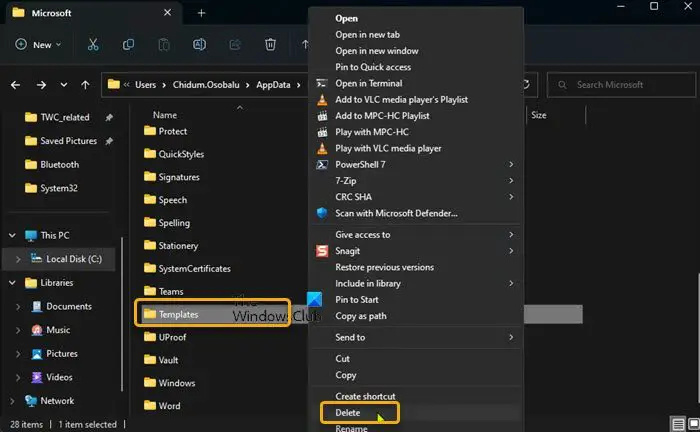
Memandangkan isu mengenai fail Normal.dotm ini menunjukkan folder Templat Microsoft Office rosak – pembetulan yang paling sesuai, dalam kes ini, ialah memadam dan kemudian buat folder Templat baharu di lokasi yang sama dengan folder lama.
Untuk memadam folder Templat, ikuti langkah berikut:
- Tekan ke Kekunci Windows + R untuk memanggil dialog Run.
- Dalam kotak dialog Run, taip atau salin/tampal pembolehubah persekitaran di bawah dan tekan Enter.
%appdata%\Microsoft
- Di lokasi, tatal dan cari folder Templat.
- Klik kanan pada folder dan pilih Padam .
- Keluar dari File Explorer.
Baca : Outlook tidak dapat mencipta fail kerja, Semak pembolehubah persekitaran temp
3] Baiki/Pasang Semula Office
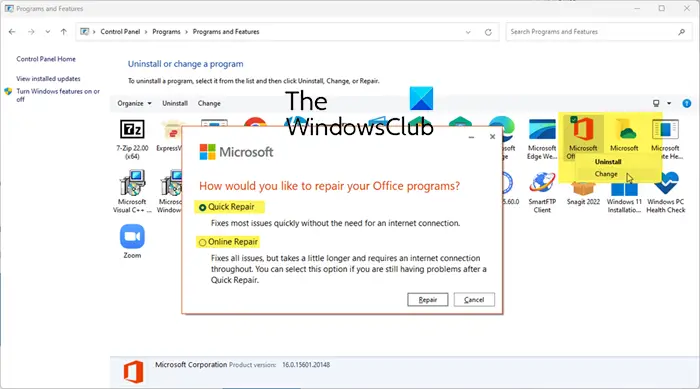
Walaupun kami mencadangkan ini sebagai pilihan terakhir, satu lagi penyelesaian yang berdaya maju ialah membaiki pemasangan Pejabat anda .
aplikasi cuaca windows 10 tidak akan dibuka
Jika itu tidak membantu, anda boleh pasang semula Office pada peranti Windows 11/10 anda.
Saya harap ini dapat membantu!
Baca seterusnya : Word tidak dapat melengkapkan simpanan kerana ralat kebenaran fail
Bagaimana untuk membetulkan Word tidak boleh menyimpan fail ini kerana ia sudah dibuka di tempat lain?
Untuk menyelesaikan isu ini, simpan dan tutup program lain yang mungkin menggunakan fail ini. Dalam senario kes, semasa melakukan pelbagai aktiviti dalam IBM Cognos Financial Statement Reporting (FSR), Microsoft Word melaporkan bahawa ia tidak dapat menyimpan fail Normal.dot (atau Normal.dotm) kerana ia dibuka/digunakan dengan mesej ralat Word tidak boleh menyimpan fail ini kerana ia sudah dibuka di tempat lain. (C:\…\Normal.dot) ATAU (C:\…\Normal.dotm) . Isu ini boleh diselesaikan dengan menggunakan pembetulan yang dibentangkan dalam siaran ini di atas.
Baca : Tidak dapat mencipta dokumen baharu dalam Office 365 .















